WIFI样品应用测试报告Word文档格式.docx
《WIFI样品应用测试报告Word文档格式.docx》由会员分享,可在线阅读,更多相关《WIFI样品应用测试报告Word文档格式.docx(28页珍藏版)》请在冰豆网上搜索。
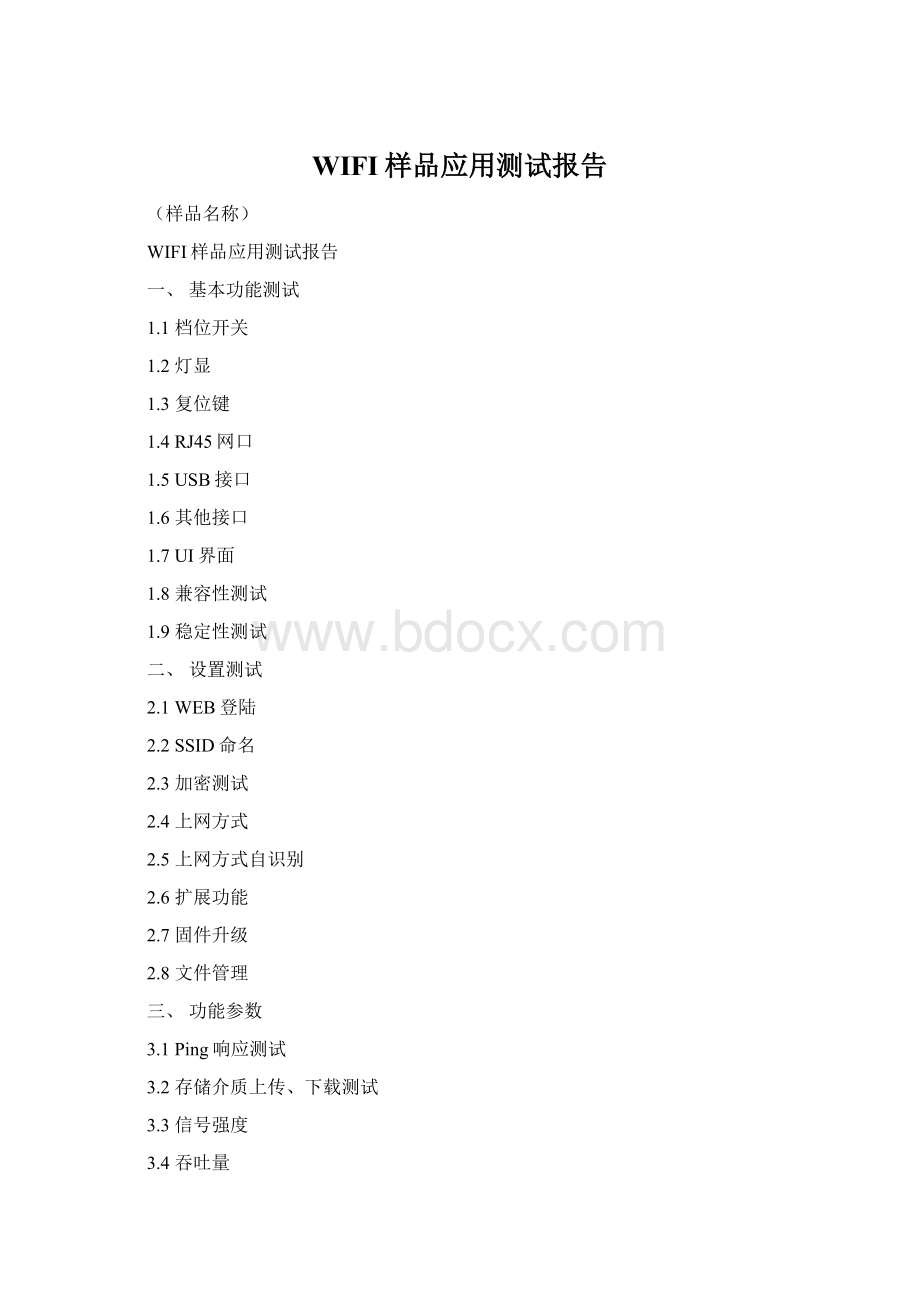
关闭档
档位开关置于关闭当时:
移动电源关闭、WIFI关闭
移动电源档
档位开关置于此档时:
WIFI关闭;
如USB接口有负载即给负载充电,
无线路由档
WIFI开启,终端可通过WIFI连接本设备;
如USB接口有负载同时可给负载充电;
MicroUSB无输入时所有指示灯熄灭;
MicroUSB给设备充电时,power指示灯红色长亮,充满后绿色长亮;
Wifi灯熄灭,power灯如下:
MicroUSB无输入,power指示灯实时显示设备剩余电量;
MicroUSB有输入,USB无负载时,power指示灯红色长亮,充满后绿色长亮;
MicroUSB有输入,USB有负载时,power指示灯橙色长亮,负载充满后power红色长亮,本设备充满后绿色长亮;
实时显示剩余电量:
电量>30%:
Power指示灯显示为绿色闪烁;
电量≥10%≤30%:
Power指示灯显示为橙色闪烁;
电量<10%:
Power指示灯显示为红色闪烁;
显示频率为亮0.5秒,灭0.5秒
Wifi灯蓝色长亮,power灯如下:
重启
设备处于开机状态时,短按复位键后即松开,设备重新启动,不恢复出厂默认设置;
复位
设备处于开机状态时,长按复位键4秒后松开,设备重新启动,并恢复出厂设置;
接口测试
设备处于wifi档时,使用网线通过RJ45连接PC或上级路由器交换机,设备以太网指示灯亮起或PC、上级设备指示灯亮起;
自适应测试
LAN/WAN切换时,是否能自动获取对应的网段地址;
数据读取
接入U盘时,若设备处于WIFI档则进入U盘模式,终端可通过WEB或第三方插件访问此U盘内容;
测试各种品牌各种容量的U盘;
放电测试
接入负载时,若设备处于移动电源档或WIFI档时,可给负载充电;
SD接口
接入SD卡时,若设备处于WIFI档则进入U盘模式,终端可通过WEB或第三方插件访问此SD卡内容;
整体布局
整体布局是否符合市场部或订单定制的要求,各个板块细节布局是否正常;
链接
各个链接是否正常切换,语言切换是否正常;
版本号
版本号是否显示正常;
操作系统兼容性
在Windows系列操作系统和苹果系列操作系统上设备上网、数据读取的基本测试;
Windows2003、XP32、XP64、Vista32、Vista64、WIN732、WIN764、WIN8、MACOS;
浏览器兼容性
在IE系列浏览器、谷歌和Safari等主流浏览器上进行基本配置测试;
IE6、IE7、IE8、IE9、IE10、火狐、谷歌、opera、Safari;
终端兼容性
PC机上各种品牌型号的无线网卡、Android、iOS、windowsPhone各版本的主流手机上进行上网和基本配置测试;
三星手机平板、苹果手机平板、谷歌、HTC、华为、小米、魅族等
PPPOE拨号
PPPOE拨号不间断使用48小时,查看期间网络使用是否正常;
动\静态上网
动\静态地址方式上不间断使用48小时,查看期间网络使用是否正常
中继
中继上网不间断使用48小时,查看期间中继是否中断,网络连接是否正常;
间接使用
设备wifi开启,48小时不使用,后连接上设备,查看是否能扫描到信号,并正常使用;
二、设置测试
登陆测试
在浏览器地址栏输入“”或是否能正常进入配置界面;
登陆响应
在不同的环境和时间段下测试登陆WEB界面设置的响应时间;
SSID设置
进入“基本设置”,在“设备名称”对话框输入索要修改的SSID名称,待设备重启后运用各个终端的无线设备扫描,查看是否是所设置的SSID;
SSID命名尝试大小写字母、一般字符、特殊字符、汉字;
从各个操作系统的手机、平板、PC等终端测试SSID显示是否正常;
加密设置
进入“基本设置”,在“加密”对话框选择加密方式并输入密码;
待设备重启后,尝试连接设备,查看输入正确密码和错误密码时,终端是否能正常连接设备;
尝试4种加密方式、各种字符加密,各个操作系统终端下连接;
2.4.1动态上网
动态上网配置测试
进入“外网接入”,选择“有线”接入方式,选择“自动获取IP地址”;
把设备RJ45WAN口连接上级路由器(有DHCP分配,能访问Internet),查看是否获得IP地址,并访问Internet;
连接测试
动态上网配置成功能正常访问Internet后,查看连接设备的终端被分配的地址是否正常,查看设置之间能否通讯;
查看上级路由下的其他终端是否被本设备分配地址;
2.4.2静态上网
静态上网配置测试
进入“外网接入”,选择“有线”接入方式,选择“使用如下IP地址”;
把设备RJ45WAN口连接上级路由器(无DHCP分配,能访问Internet),查看是否能ping通网关,并访问Internet;
静态上网配置成功能正常访问Internet后,查看连接设备的终端被分配的地址是否正常,查看设置之间能否通讯;
2.4.3PPPOE拨号
PPPOE拨号上网配置测试
进入“外网接入”,选择“有线”接入方式,选择“PPPOE宽带接入”;
把设备RJ45WAN口连接调制解调器或路由器,查看是否能拨号成功、连上Internet;
测试电信、联通、长城宽带和上级路由的虚拟拨号;
PPPOE拨号上网配置成功能正常访问Internet后,查看连接设备的终端被分配的地址是否正常,查看设置之间能否通讯;
2.4.4中继\桥接
热点扫描
进入“外网接入”,选择“无线”接入方式,查看“可用Wi-Fi热点”列表的热点是否显示正常,列表刷新时间是否正常,在“有线”与“无线”间切换时,列表是否显示正常;
中继连接
选择一个热点进行连接,输入对应正确密码,查看设备是否中继到上级热点,并连上Internet;
中继成功并正常访问Internet后,查看设备的物理LAN口和无线LAN,被分配的地址是否正常;
且查看两者能否正常通讯;
2.4.53G上网
暂无
默认动态上网
路由器出厂状态下(或复位后)默认动态地址上网,接上路由器或交换机即可上网;
上级路由器或交换机DHCP服务打开;
无线中继记忆自识别
1.成功连接路由A,再连接路由B,然后关闭路由B,查看是否自动连接路由A;
2.成功连接路由A,再连接路由B,然后关闭路由A、B,然后调整设备与路由A的距离小于与路由B的距离,启动路由A、B,查看设备是否自动连接信号最好的A;
信号优先原则
拨号、动静态自识别
自动检测上网环境,PPPOE拨号、动态地址、静态地址,三种上网方式自动识别;
中继与其他方式自识别
当拨号、动静态三种上网方式都不能连接Internet时,则自动扫描wifi热点,搜索曾经记忆过密码或开放式的热点中进行中继连接(优先信号最好的),如未扫描到则进入默认的动态上网方式;
2.6.1SAMBA功能
默认配置
设备名称默认“PISEN”,默认Samba状态开启,匿名使用状态开启,端口137,密码”123456”,地址\\PISEN;
建议默认密码空
文件管理
1.在PC上打开运行,输入,或在资源管理器输入“//PISEN”,或在查看网络计算机和设备中找到“PISEN”,进行连接;
2.访问设备中的文件,查看支持的文件格式是否均能正常打开;
3.进行新建、重命名、删除、上传、下载等操作是否正常,文件大小是否改变;
4.对文件内容共进行添加、删除等修改后保存,关闭再打开查看文件内容是否正常;
测试环境包括WindowsXP32\64、Win732\64;
浏览器包括IE7、8、9、10,搜狗、谷歌、火狐;
非匿名使用
关闭匿名使用状态,登陆设备,查看默认密码是否正确,输入错误密码是否能连接,更换密码后连接是否正常;
2.6.2FTP功能
设备名称默认“PISEN”,默认FTP状态关闭,匿名使用状态开启,端口21,密码“123456”,地址;
1.在PC浏览器中输入或“”,进行连接;
2.6.3DMS功能
设备名称默认“PISEN”,默认DMS状态关闭,地址“”;
DMC查找
设定设备名称,通过DMC的控制端搜索设备,查看是否找到本设备,名称是否正确;
DMP查找及播放
设定设备名称,通过DMP的控制端搜索设备,查看是否找到本设备,名称是否正确,浏览和播放设备的内部文件是否正常;
DMR播放
设定设备名称,通过DMC的控制端搜索设备并连接上,查看利用DMC将本设备内的文件推送到DMR上播放是否正常;
固件升级
1.进入WEB管理界面,打开“固件升级”对话框,点击“浏览”选择需要更新的bin程序包,然后确定“固件升级”,待更新进度条完成后查看更新是否成功,主页的版本号是否符合所选程序包或订单制定的版本号;
2.选择错误的更新文件,查看是否图示更新失败,无线的固件;
显示
通过WEB进入管理界面,打开“文件管理”对话框,查看磁盘挂载是否显示正常(如无磁盘挂载,则显示:
NOexternaldiskisdetected!
;
如接入U盘或SD卡等,则显示分区disk-1,查看总容量和剩余容量是否正确;
)
文件访问
1.进入磁盘列表,查看磁盘里文件列表所列出的文件夹和各文件是否正常;
2.查看设备所支持的文件格式里的文件是否能正常访问;
测试环境包括IE7、8、9、10,搜狗、谷歌、火狐、opera、Safari;
三、功能参数
3.1.1路由模式
测试环境
信道
加密方式
None
密码
目标
次数
-n(ping包)
最长(ms)
最短(ms)
平均(ms)
Timeout(次)
同网段终端
1
500
2
3
WPA2mixed
3.1.2中继模式
网关
传输\距离
1M
5M
10M
30M
上传(MB/s)
建议文件大小1G
下载(MB/s)
办公环境
距离
30M(至研发一部右门)
穿墙(至二号会议室)
穿墙(至二到三楼楼梯)
本设备
(云盒)
对比设备
()
空旷环境
穿墙
吞吐量测试项目
测试软件:
Chariot
服务端:
客户端:
Mbps
平均速率
最低速率
最高速率
耗时
WIFI
-
未加密状态速率测试
单pair下载
单pair上传
单pair双工
10pair下载
10pair上传
10pair双工
加密状态速率测试
加密方式\信道
4
5
6
7
8
9
10
11
12
13
云盒
Router
NONE
WPA-PSK
WPA2-PSK
WPA
WPA2
WPA/WPA2
四、APP\APK应用测试
APP
打开APP,查看是否能利用APP自动连接到本设备;
查看文件是否显示正常、完整,音乐、视频、图片、文件是否显示在对应栏目;
文件浏览
查看所支持的文件格式是否均能正常浏览;
文件夹新建、重命名、删除、上传、下载操作是否正常使用;
设置
通过APP对设备进行设置(热点、外网接入、高级设置、容量显示),查看是否正常;
APK
五、温度测试
输入:
CPU温度℃(室温℃)
工作电流
待机
单终端浏览网页
三终端同时大功率使用
六、移动电源性能测试
测试数据
结果
输入电压
输入电流
Iin≤1.0A;
4.8VDC输入,电池充电CV3.7V
5.0VDC输入,电池充电CV3.7V
5.5VDC输入,电池充电CV3.7V
内置电池充电电流
内置电池充电电流CV:
3.7V,600±
100mA
直流电源、电子负载
电池预充电电流
当电池包电压低于2.6V±
0.1V时,预充电电流标准为90±
30mA
输出截止电流
输出截止电流:
80±
20mA
充电转灯电压
4.20V~4.30V
内置电池充电效率
5VDC输入;
电池端:
CV3.7V,效率≥70%
转换效率
Vbat=3.7V,CC1000mA,效率≥80%
静态电流
≤200uA
直流电源、电流表
输出空载电压
USB:
4.75V~5.4V
电子负载、电压表
ID电压
ID+:
1.9V-2.3V
ID-:
2.7V-3.1V
输出负载电压
USB输出负载电压4.75~5.4V,CC1000mA
电子负载,示波器
输出负载纹波
120mVp-pMAX
边充边放输出电压
USB输出负载电压4.5V~5.3V,CC1000mA
Input:
5V
14
输出电流
CV4.2VMAX:
1500mA
电子负载、电流表
15
过流保护
1.2~1.5A
电子负载
16
过压保护
输入电压大于6.0V±
0.2V时,停止对内置电池充电
电子负载,电压表
17
欠压保护
内置电池小于3.1V±
0.1V时,停止输出。
重新对内置电池充电后解除欠压保护
直流电源、电压表
18
短